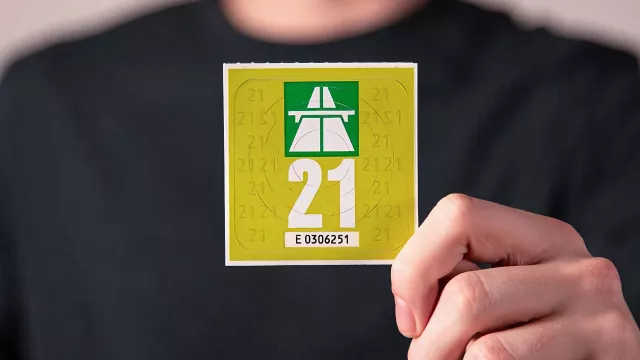Mnoho uživatelů ovládá Windows především myší, jejímž prostřednictvím přistupují k mnoha funkcím a nastavením. Se systémem je ale možné pracovat mnohem rychleji pomocí krátkých příkazů, klávesových kombinací a zkratek. Dialogové okno "Spustit" existuje ve Windows už dlouhou dobu. Umožňuje zadat desítky pokynů pro spuštění praktických funkcí a programů. Malý nástroj Run-Command jej doplní o mnoho funkcí, které byste si neměli nechat ujít.
Stáhněte si: Run-Command

Run-Command 4.11
Pomocí nástroje Run-Command lze dialogové okno „Spustit“, které je součástí Windows, rozšířit o několik dalších funkcí.
- Výhody
- praktické klávesové zkratky
- přehledná grafika
- není nutná instalace
- Nevýhody
- nespouští se spolu s Windows
Run-Command: klávesové zkratky a oblíbené položky šetří čas
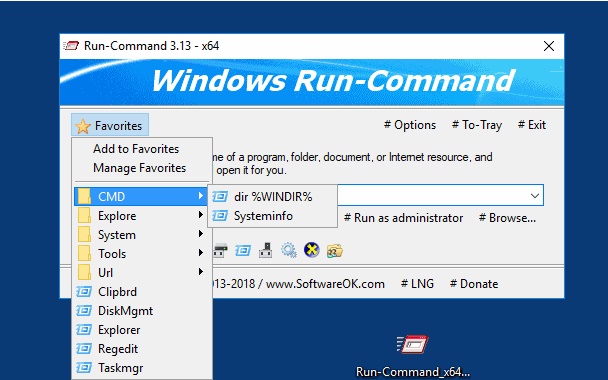
Freeware vylepšuje zabudovaný nástroj Windows mnoha dalšími funkcemi. Zdroj: SoftwareOK
Na první pohled se může zdát, že je nástroj určen pouze pokročilým uživatelům. Nicméně Run-Command nabízí spoustu praktických zkratek, které ocení i běžní uživatelé a ušetří jim dlouhé vyhledávání. Freeware není třeba instalovat a lze jej spustit poklepáním na spodní část obrazovky.
Otevře se klasické zadávací okno, které nabízí mnoho klávesových zkratek. Lze přes něj mnohem rychleji spouštět nástroje pro správu disků, registru, nebo například diagnostický program pro DirectX, který zobrazuje řadu vlastností systému a grafické karty.
Program Run-Command spustíte obdobně jako klasické dialogové okno "Spustit" kombinací kláves [Windows]+[R]. S právy administrátora poté můžete spustit potřebné nástroje přímo kliknutím na připravená tlačítka. Co ale nejde nastavit je automatické spouštění programu při startu Windows. Dá se to ale nastavit dodatečně v Autostartu:
- kombinací kláves [Windows]+[R] aktivujte okno "Spustit"
- zadejte "shell:startup" a potvrďte "OK"
- do zobrazeného okna Průzkumníka s nastaveným adresářem "Po spuštění" vložte všechny programy, které chcete při startu spustit
- instalované programy najdete zpravidla ve složce "C:Program Files" včetně spustitelných souborů EXE. V případě programu Run-Command najdete potřebný EXE soubor ve složce, kde jste rozbalili stažený archiv. Do složky "Po spuštění" vložte odkaz ("Vytvořit odkaz v umístění: Po spuštění"), nevytvářejte kopii souboru EXE
- po restartu Windows by se měl program spustit automaticky
Vše lze naroubovat
Okno "Spustit" velmi šetří práci při spouštění běžných programů a nástrojů, a je to mnohem rychlejší, než proklikávání menu myší anebo hledání zástupce na ploše. Run-command jej ještě v některých bodech vylepšuje a usnadňuje přístup k důležitým funkcím systému.